Ta bort Koobface (jan 2020 uppdatering) - Borttagningsguide
Koobface Borttagningsguide
Vad är Koobface?
Vad du bör veta om bluffen Koobface

Koobface är ett skadligt program som är kapabelt att drabba Mac OS X, Linux och Microsoft Windows. Koobface är även känt som W32/Koobface, W32/Koobface.AZ, W32.Koobface samt Boface. När det väl kommit in i en maskin kollar det efter cookies från sociala nätverk. Om det hittar cookies infekterar det offrets profil. Masken Koobface sprids vanligtvis på följande sociala nätverk: MySpace, Facebook, Yahoo Messenger, Skype och Twitter. Om masken Koobface inte kan hitta bevis för sociala nätverkssidor så raderar det bara sig självt och laddar sedan popups som ser ut som errormeddelanden från Windows. Dessa popups innehåller följande text: “Error installing Codec. Please contact support.”
Om datoranvändare aktivt använder sociala medier hittar Koobface specifika cookies och samlar in offrets inloggningsinformation från alla sociala mediasidor som denne besöker. Det skickar sedan meddelanden till personer på offrets vänlista, där det ber dem att se på en video. Detta meddelande inkluderar en skadlig hyperlänk, och om personer klickar på denna länk kommer de omdirigeras till en skadlig webbsida. Där uppger man att en uppdatering av Flash krävs för att se innehållet. Nedladdningslänken inkluderar filen flash_player.exe. Om personen tillåter uppdateringar att installeras kommer Koobface istället instlaleras. Det betyder att denna .exe-fil i det tysta kommer ladda ner och installera Koobfaces infektionsfiler.
Hackermasken tillåter cyberbrottslingar att bevaka och spara känslig data om offret. Den kan till exempel se vilka lösenord du skriver in på specifika webbplatser, vad dina inloggningar är och till och med ta reda på din kreditkortsinfo och bankdata! Notera detta eftersom det kan leda till finansiell förlust. Utöver det kan denna skadliga mask visa vaga annonser som övertygar dig om att installera falska antivirusprogram. Installera ingen mjukvara som marknadsförs av virusbluffen Koobface – du kommer mest troligt bara infektera din dator ytterligare.

Hur infekterar viruset Koobface datorer?
Koobface sprids vanligtvis via social ingenjörskonst. Det betyder att den sprids via meddelanden i sociala medier. Om din vän har skickat en länk till dig som verkar misstänkt (ser okänd ut och innehåller massor av slumpmässiga symboler), bör du dubbelkolla med vännen huruvida denne verkligen skickat den. Sådan spam från Koobface inkluderar ofta såna här och liknande repliker:
- ”I saw your silly face in that movie, check it!”;
- ”Why do you look so stupid? xD See yourself”;
- ”You look just awesome in this new movie”;
- ”My friend caught you on hidden cam.”
Om du kommer ihåg att du klickat på ett av dessa meddelanden ska du se till att dubbelkolla din dator efter skadeprogrammet Koobface. Du bör även skanna din dator med ett kraftfult antispionprogram om du har lurats att ladda ner en falsk version av Flash Player som maskerats under namnet ”flash_player.exe”. Annars kan Koobface försöka ta över din HTTP-trafik, stjäla din personliga information och infektera ditt PC-system med ytterligare skadeprogram. Om du tror att du har infekterats ber vi dig att skanna din dator med FortectIntego. Du kan få mer information om borttagning av Koobface på nästa sida.
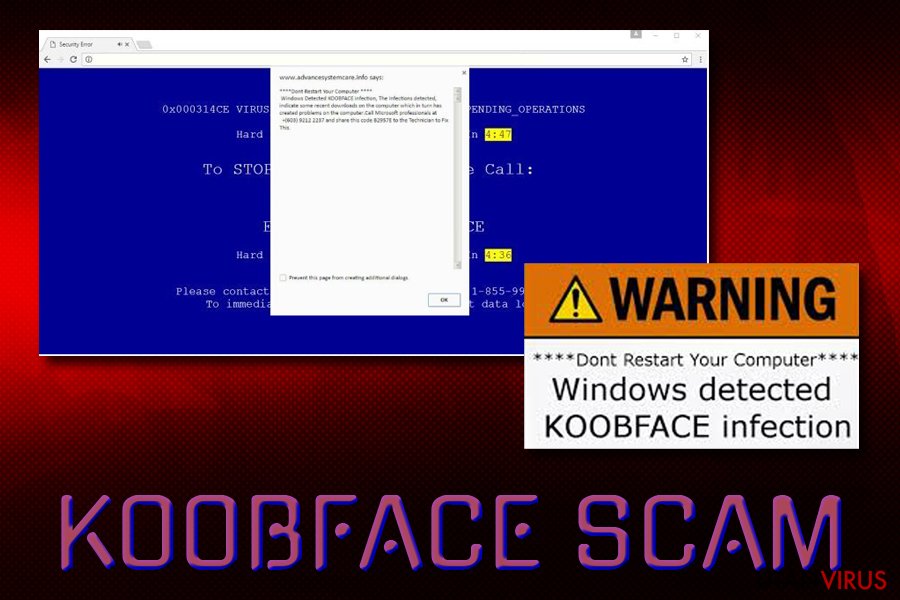
Vad kan du göra för att säkra din dator från denna mask?
- Surfa inte på opålitliga webbplatser. Om du har öppnat en webbplats som ber dig att uppdatera Flash Player och du vet att det var möjligt att öppna videor tidigare, bör du överväga att webbplatsen är misstänkt. Stäng den omedelbart.
- Om du har den minsta misstanke om att din vän inte skickat detta misstänkta meddelande med hyperlänk, ska du fråga honom.
- Ha ett antiskadeprogram på din dator för att förebygga infektioner av datorhot; vi rekommenderar FortectIntego.
Hur tar man bort denna infektion?
Du kan kolla om du har denna infektion genom att öppna Windows Aktivitetshanterare och leta efter följande processer: freddy79.exe, fbtre6.exe, mstre6.exe, ld08.exe, Ld12.exe. Du måste ta bort detta skadliga hot från din dator och hindra det från att spridas. Du kan ta bort det manuellt, och vi tillhandahåller instruktionerna för hur man gör det nedanför denna artikel. Oavsett detta råder vi dig starkt att ta bort masken Koobface automatiskt. Efter borttagning ska du ändra dina lösenord för sociala medier och banker, för att säkerställa att cyberbrottslingarna inte kommer in i dem igen.
Manuell Koobface Borttagningsguide
Utpressningsprogram: Manuell borttagning av utpressningsprogram (ransomware) i Felsäkert läge
Viktigt! →
Manuell borttagning kan vara för komplicerad för vanliga datoranvändare. Det krävs avancerade IT-kunskaper för att utföras korrekt (om viktiga systemfiler tas bort eller skadas kan det leda till att Windows totalt förstörs), och det kan också ta flera timmar att genomföra. Därför rekommenderar vi starkt att du istället använder den automatiska metoden som visas ovan.
Steg 1. Starta Felsäkert Läge med Nätverk
Manuell borttagning av skadeprogram bör utföras i felsäkert läge.
Windows 7 / Vista / XP
- Klicka på Start > Stäng av > Starta om > OK.
- När datorn blir aktiv börjar du trycka på F8-knappen (om det inte fungerar kan du prova F2, F12, Del, osv. – det beror på din moderkortsmodell) flera gånger tills du ser fönstret Avancerade startalternativ.
- Välj Felsäkert läge med Nätverk från listan.

Windows 10 / Windows 8
- Högerklicka på Start-knappen och välj Inställningar.

- Bläddra ner och välj Uppdatering & Säkerhet.

- Till vänster i fönstret väljer du Återhämtning.
- Bläddra nu nedåt för att hitta sektionen Avancerad start.
- Klicka på Starta om nu.

- Välj Felsök.

- Gå till Avancerade alternativ.

- Välj Inställningar för uppstart.

- Tryck på Starta om.
- Tryck nu på 5 eller klicka på 5) Aktivera felsäkert läge med nätverk.

Steg 2. Stäng av alla skumma processer
Windows Aktivitetshanteraren är ett användbart verktyg som visar alla processer som körs i bakgrunden. Om skadlig kod kör en process måste du stänga av den:
- Tryck Ctrl + Shift + Esc på tangentbordet för att öppna Windows Aktivitetshanteraren.
- Tryck på Fler detaljer.

- Bläddra ner till Bakgrundsprocesser och leta efter något misstänkt.
- Högerklicka och välj Öppna filplats.

- Gå tillbaka till processen, högerklicka och välj Avsluta aktivitet.

- Radera innehållet i den skadliga mappen.
Steg 3. Kontrollera start av programmet
- Ctrl + Shift + Esc på tangentbordet för att öppna Windows Aktivitetshanteraren.
- Gå till fliken Uppstart.
- Högerklicka på det misstänkta programmet och välj Inaktivera.

Steg 4. Radera virusfiler
Malware-relaterade filer kan finnas på olika ställen i din dator. Här finns instruktioner som kan hjälpa dig att hitta dem:
- Skriv in Diskrensning i Windows-sökningen och tryck på Enter.

- Välj den enhet du vill rensa (C: är din huvudenhet som standard och är troligtvis den enhet som innehåller skadliga filer).
- Bläddra i listan Filer som ska raderas och välj följande:
Temporary Internet Files
Downloads
Recycle Bin
Temporary files - Välj Rensa upp systemfiler.

- Du kan också leta efter andra skadliga filer som är gömda i följande mappar (skriv dessa sökord i Windows Sökbar och tryck på Enter):
%AppData%
%LocalAppData%
%ProgramData%
%WinDir%
När du är klar startar du om datorn i normalt läge.
Ta bort Koobface med System Restore
-
Steg 1: Starta om din dator i Safe Mode with Command Prompt
Windows 7 / Vista / XP- Klicka på Start → Shutdown → Restart → OK.
- När din dator blir aktiv så trycker du F8 upprepade gånger tills du ser fönstret Advanced Boot Options.
-
Välj Command Prompt från listan

Windows 10 / Windows 8- Tryck på knappen Power vid Windows inloggningsskärm. Tryck och håll nu ned Shift på ditt skrivbord och klicka på Restart..
- Välj nu Troubleshoot → Advanced options → Startup Settings och tryck avslutningsvis på Restart.
-
När din dator blir aktiv så väljer du Enable Safe Mode with Command Prompt i fönstret Startup Settings.

-
Steg 2: Återställ dina systemfiler och inställningar
-
När fönstret Command Prompt dyker upp så skriver du in cd restore och klickar Enter.

-
Skriv nu in rstrui.exe och tryck på Enter igen..

-
När ett nytt fönster dyker upp klickar du på Next och väljer en återställningspunkt från innan infiltrationen av Koobface. Efter att ha gjort det klickar du på Next.


-
Klicka nu på Yes för att starta systemåterställningen.

-
När fönstret Command Prompt dyker upp så skriver du in cd restore och klickar Enter.
Avslutningsvis så bör du tänka på skydd mot krypto-gisslanprogram. För att skydda din dator från Koobface och andra gisslanprogram så ska du använda ett välrenommerat antispionprogram, såsom FortectIntego, SpyHunter 5Combo Cleaner eller Malwarebytes
Rekommenderat För Dig
Låt inte myndigheterna spionera på dig
Myndigheterna har många problemområden gällande att spåra användares information och spionera på invånare så du bör komma ihåg detta och lära dig mer om skuggig informationsinsamling. Undvik oönskad spårning från myndigheterna och spionering genom att bli helt anonym på nätet.
Du kan välja en annorlunda geografisk plats när du kopplar upp dig och få tillgång till vilket innehåll som helst, oavsett geografiska begränsningar. Du kan enkelt njuta av internetuppkopplingen utan risk av att bli hackad om du använder dig av en Private Internet Access VPN.
Ta kontroll över informationen som kan nås av styrelser och andra oönskade parter och surfa online utan att spioneras på. Även om du inte är inblandad i olagliga aktiviteter och litar på dina tjänster och plattformer så är det nödvändigt att aktivt skydda din integritet och ta försiktighetsåtgärder genom en VPN-tjänst.
Säkerhetskopiera filer för senare användning i fall malware-attacker uppstår
Mjukvaruproblems skapade av skadeprogram eller direkt dataförlust på grund av kryptering kan leda till problem med din enhet eller permanent skada. När du har ordentliga aktuella säkerhetskopior kan du enkelt ta igen dig om något sådant skulle hända och fortsätta med ditt arbete.
Det är viktigt att skapa uppdateringar för dina säkerhetskopior efter ändringar så att du kan fortsätta var du var efter att skadeprogram avbryter något eller skapar problem hos din enhet som orsakar dataförlust eller prestandakorruption.
När du har den senaste versionen av varje viktigt dokument eller projekt kan du undvika mycket frustration. Det är praktiskt när skadeprogram kommer från ingenstans. Använd Data Recovery Pro för systemåterställning.







